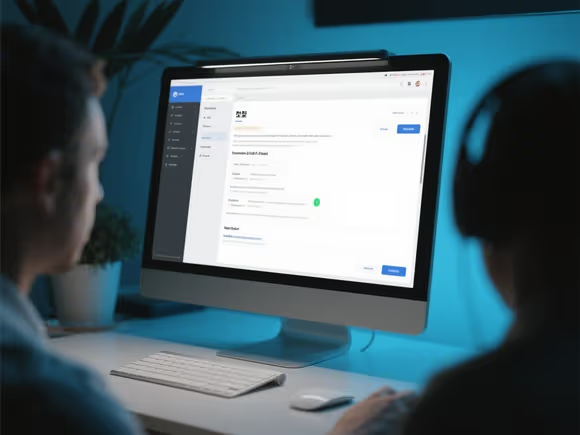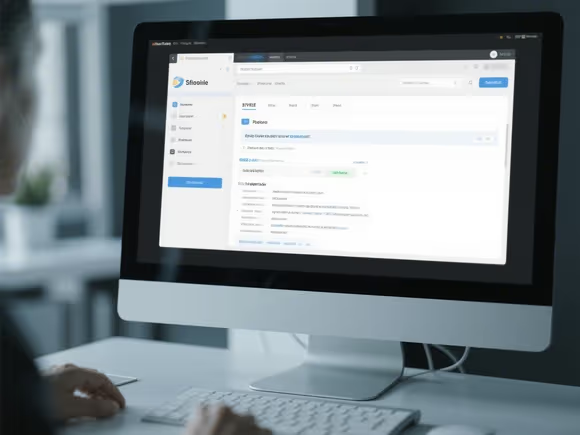
一、系统自带工具(免费且无需安装)
- Windows 系统信息
- 操作:按下
Win + R打开运行框,输入msinfo32回车,在 “系统摘要” 中查看 “计算机名称” 和 “系统型号”。 - 优势:直接显示品牌整机型号(如联想小新 Pro 14),适合快速确认基础信息。
- 局限性:无法查看主板型号或硬件详细参数。
- 操作:按下
- 命令提示符(CMD)
- 操作:输入命令
wmic csproduct get name,可直接显示计算机型号(如 “Dell Inc. OptiPlex 7090”)。 - 进阶:输入
wmic diskdrive get model查看硬盘型号,wmic cpu get name查看 CPU 型号。 - 适用场景:适合需要批量查询或自动化脚本的用户。
- 操作:输入命令
- 设备管理器
- 操作:右键 “此电脑”→“管理”→“设备管理器”,展开各硬件类别查看型号(如处理器、显卡)。
- 优势:可快速定位故障硬件并更新驱动。
二、第三方专业工具(功能全面,按需选择)
- CPU-Z(硬件检测标杆)
- 核心功能:
- 实时显示 CPU 型号、频率、缓存、主板芯片组和内存时序。
- 支持最新 AMD/Intel 处理器及 DDR5 内存检测。
- 版本:2025 年最新版为 2.14,新增对 NVIDIA RTX 50 系列显卡的识别。
- 适用场景:硬件爱好者、超频玩家或需要验证硬件真伪的用户。
- 核心功能:
- Speccy(轻量级硬件信息工具)
- 特点:
- 中文界面,支持导出硬件报告(文本 / HTML 格式)。
- 可查看整机型号(如 “Dell XPS 15 9520”)、硬件温度及传感器数据。
- 优势:体积小(约 10MB),资源占用低,适合日常使用。
- 特点:
- HWiNFO(专业级监控工具)
- 功能亮点:
- 支持多线程传感器轮询,实时监控 CPU/GPU 温度、电压、风扇转速。
- 2025 年 v8.20 版本新增对 AMD B850 主板和 DDR5 内存时序的详细报告。
- 适用场景:硬件压力测试、故障诊断或高端配置用户。
- 功能亮点:
- AIDA64(全能型硬件检测)
- 核心能力:
- 提供 CPU / 内存 / 硬盘性能基准测试,支持烤机稳定性测试。
- 可查询 Windows 系统密钥、电池健康度及显示器坏点检测。
- 注意:商业软件需激活,个人版约 100 元,适合专业用户。
- 核心能力:
- 驱动人生(驱动管理 + 硬件检测)
- 特色功能:
- 自动匹配官方驱动,支持一键更新。
- 在 “硬件检测” 模块中可查看主板型号、显卡信息及硬件温度。
- 适用场景:驱动缺失或需要优化系统性能的用户。
- 特色功能:
- 鲁大师(国内流行工具)
- 功能:
- 硬件概览显示整机型号、配置及跑分。
- 提供温度监控、驱动管理和系统优化功能。
- 注意:可能存在广告弹窗,建议从官网下载纯净版。
- 功能:
三、厂商官方应用(精准匹配品牌设备)
- 联想电脑管家
- 操作:安装后在主界面左下角直接显示型号(如 “小新 Air 14 2023”)。
- 优势:一键下载原厂驱动,支持散热模式调节和硬件健康检测。
- 适用机型:联想笔记本、台式机及一体机。
- 戴尔 SupportAssist
- 功能:
- AI 驱动的预测性维护,自动检测硬件故障。
- 2025 年新增自我修复脚本库,可远程修复蓝屏、散热问题。
- 适用场景:企业用户或需要深度管理戴尔设备的用户。
- 功能:
- 惠普 OMEN Gaming Hub
- 特色:
- 显示 OMEN 系列机型型号,提供游戏优化和散热控制。
- 支持硬件监控和 BIOS 更新。
- 适用机型:惠普游戏本及工作站。
- 特色:
四、其他方法
- BIOS/UEFI 界面
- 操作:开机时按 Del/F2/F10 等按键进入 BIOS,在 “系统信息” 或 “Main” 选项卡中查看主板型号(如 “ASUS TUF GAMING B660M-PLUS D4”)。
- 注意:不同品牌按键不同,可搜索 “[品牌] 进入 BIOS 快捷键”。
- 鲁大师(补充推荐)
- 功能:硬件概览显示整机型号,支持驱动检测和温度监控。
- 注意:部分用户反馈存在误报,建议结合其他工具验证。
五、选择建议
- 普通用户:优先使用 系统信息 或 联想 / 戴尔官方应用,操作简单且无广告。
- 硬件爱好者:推荐 CPU-Z + Speccy,兼顾核心参数和整机信息。
- 专业需求:选择 HWiNFO 或 AIDA64,满足深度监控和测试需求。
- 驱动管理:使用 驱动人生 或厂商官方工具,确保硬件兼容性。
六、安全提示
- 从 官网或正规应用商店 下载软件,避免第三方网站捆绑安装。
- 警惕 “一键优化” 类工具,部分可能篡改系统设置。
- 定期更新软件版本,以支持最新硬件(如 HWiNFO v8.20 对 RTX 50 显卡的支持)。
通过以上工具,你可以快速、准确地获取电脑型号及硬件配置信息,满足日常使用、升级或故障排查的需求。